Votre site référence pour maîtriser Google Sheets par Morpheus Formation,
Comment filtrer sur Google Sheets ?
Si vous avez déjà suivi nos cours gratuits sur les tableaux dans Google Sheets, cette suite va vous plaire. On passe maintenant à la vitesse supérieure avec le filtrage.
Découvrez comment transformer votre gestion de données sur Google Sheets avec des astuces simples et efficaces !
📊 Cet article vous apprendra tout ce que vous devez savoir sur le filtrage et la puissante fonction FILTER().
✅ Ce que vous allez apprendre :
- Les bases pour appliquer un filtrage classique et organiser vos données en un clic.
- Les vues filtrées : un outil essentiel pour mieux collaborer et personnaliser vos tableaux.
- La fonction FILTER() : une méthode avancée pour réaliser des analyses dynamiques et précises, comme un pro !
On commence par notre vidéo complète :
💡 Sommaire :
- 00:00 : Introduction
- 00:28 : Filtrage basique
- 02:14 : Vue filtrée
- 04:06 : Fonction FILTER()
- 11:52 : Outro
📩 Cliquez ici pour découvrir en avant-première notre formation Google Sheets CPF.
Appliquer un filtre simple sur Google Sheets pour gagner du temps
💡 Besoin d’un rappel sur ce qu’est un filtre dans Google Sheets ? On vous explique tout en détail dans cet article : Fonction FILTRE Google Sheets
Créer un filtre depuis le menu Données
Pour commencer à filtrer Google Sheets, la méthode la plus directe reste le filtre simple intégré à l’interface.
Voici comment faire :
- Sélectionnez vos en-têtes de colonne (ex. : Continent, Pays, Superficie).
- Cliquez sur Données > Créer un filtre.
- Trois petites icônes apparaissent dans les en-têtes.
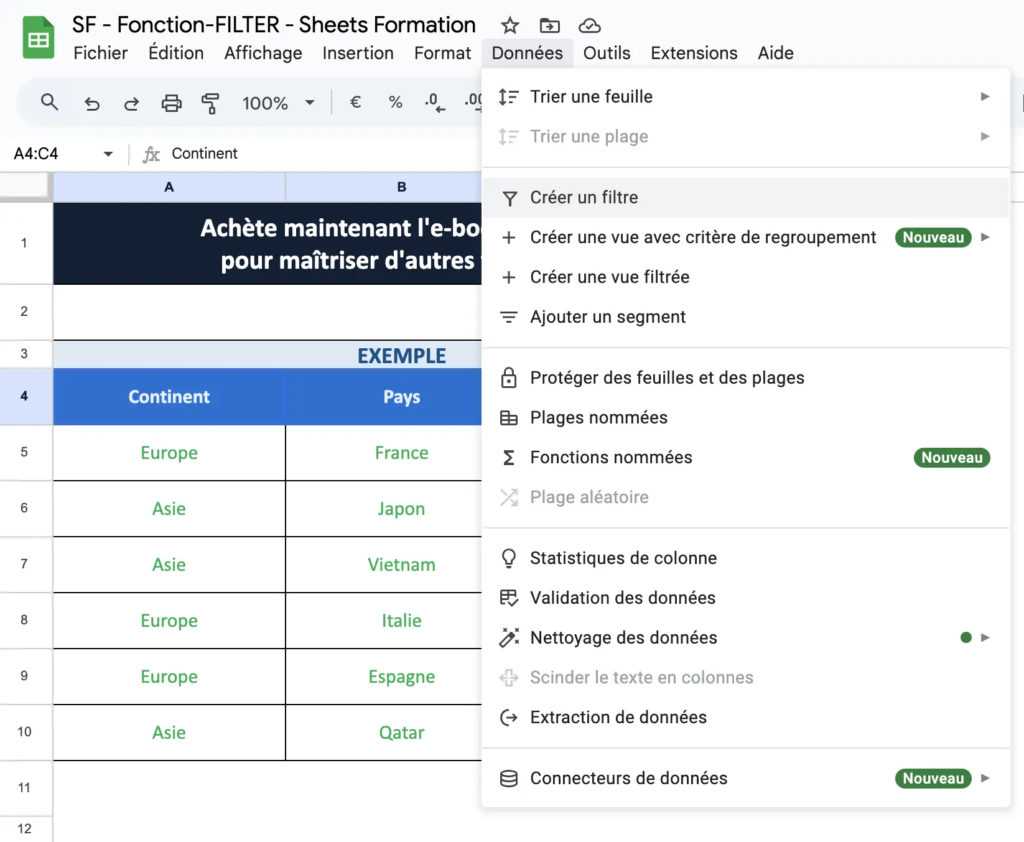
Chaque icône vous permet de trier ou filtrer les données de votre colonne. Ce filtre agit sur les données visibles, et modifie l’affichage pour tous les utilisateurs.
Filtrer par valeur ou par condition
Vous pouvez filtrer une colonne selon deux critères :
- Par valeur : pratique pour les données textuelles. Exemple : ne voir que les pays du continent Europe.
- Par condition : idéal pour les chiffres. Exemple : afficher uniquement les pays avec plus de 500 000 km² de superficie.
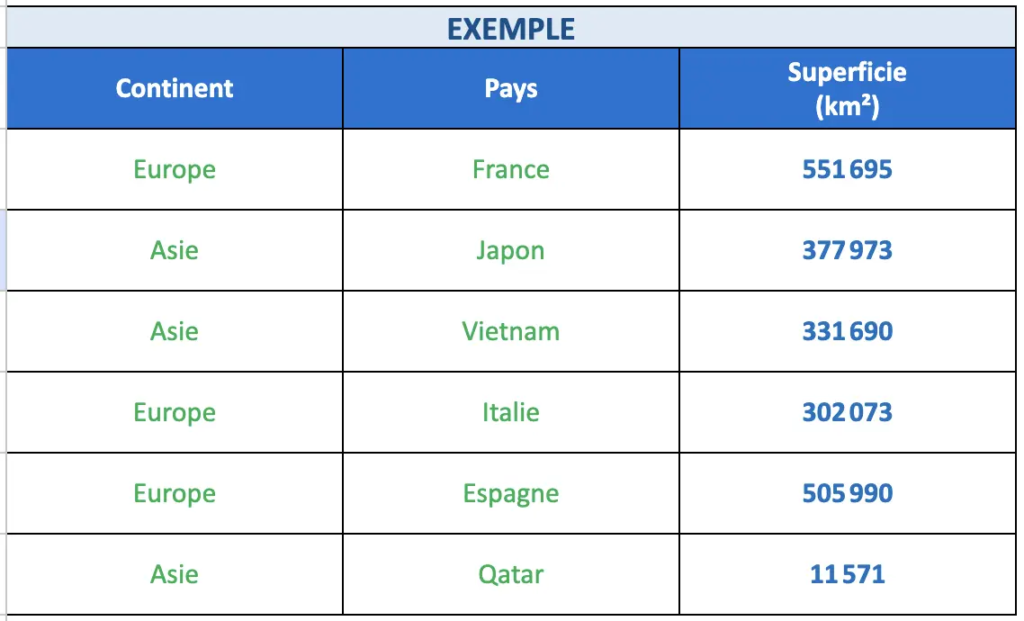

👉 Astuce : combinez les deux ! Filtrez par Europe dans la colonne Continent, puis appliquez un filtre numérique sur Superficie.
Besoin de revenir à l’affichage initial ?
Rendez-vous dans Données > Supprimer le filtre.
Utiliser les vues filtrées sans modifier le fichier
Cas d’usage : vous êtes lecteur et non éditeur
Vous ouvrez un fichier, mais vous ne pouvez rien modifier ?
Pas de panique. Même sans droit d’édition, vous pouvez filtrer Google Sheets grâce aux vues filtrées.
👉 Les vues filtrées sont parfaites pour analyser sans déranger les autres utilisateurs du fichier.
Elles vous permettent d’appliquer vos propres filtres, sans affecter la vue des autres. Même si quelqu’un trie ou filtre les données, votre vue reste intacte.
Créer et gérer une vue filtrée
Voici comment créer votre vue filtrée personnelle :
- Sélectionnez les en-têtes du tableau.
- Allez dans Données > Créer une vue filtrée.
- Appliquez les filtres que vous souhaitez (ex. : Europe uniquement).
Une barre noire s’affiche en haut : c’est votre vue filtrée.
Pour quitter cette vue sans rien casser :
- Cliquez sur la croix en haut à droite de la barre noire.
- Votre affichage revient à la normale.
👉 Bonus : même si l’éditeur modifie le fichier principal, votre vue ne bouge pas.
Exploiter la fonction FILTER pour automatiser votre fichier
Syntaxe de la fonction FILTER
La fonction =FILTER() permet de filtrer Google Sheets automatiquement, sans passer par les menus.
C’est idéal pour créer des tableaux dynamiques, extraits depuis une base plus large.
La syntaxe est simple :
=FILTER(plage, condition)- plage : les données que vous souhaitez afficher.
- condition : le critère qui filtre ces données.
Filtrer avec une condition numérique
Prenons un exemple.
Vous voulez afficher les pays et continents dont la superficie dépasse 350 000 km² :
=FILTER(B2:C10, D2:D10 > 350000)B2:C10: colonnes Continent et Pays.D2:D10: colonne Superficie, utilisée comme critère.
Résultat : seuls les pays répondant à cette condition s’affichent, automatiquement.
Combiner tri et filtre avec SORT
La fonction FILTER ne trie pas les résultats.
Pour cela, combinez-la avec SORT().
Exemple : afficher les pays européens, triés par superficie croissante :
=SORT(
FILTER(B2:C10, A2:A10 = "Europe"),
2, TRUE
)A2:A10: colonne Continent.2, TRUE: tri croissant sur la deuxième colonne (Superficie).
Avec cette formule, vous créez un tableau filtré et trié, mis à jour automatiquement.
Éviter les erreurs avec SIERREUR
Pourquoi votre fonction FILTER échoue
Vous utilisez FILTER()… et vous tombez sur une erreur #N/A ?
C’est normal. Cette erreur s’affiche lorsque aucune donnée ne correspond à votre critère.
Exemple :
=FILTER(B2:B10, A2:A10 = "Afrique")Si aucun pays africain n’est présent, Google Sheets vous affiche une erreur.
Pour aller plus sur cette fonction :
Corriger avec SIERREUR pour un rendu pro
Utilisez SIERREUR() pour rendre vos tableaux plus lisibles et professionnels :
=SIERREUR(
FILTER(B2:B10, A2:A10 = "Afrique"),
"Aucune donnée correspondante"
)Résultat : si la condition ne trouve rien, la formule affiche un message personnalisé.
👉 C’est indispensable pour vos tableaux de bord, exports automatiques, ou fichiers partagés.
💡 Pour en savoir plus sur la fonction SI : Fonction SI Google Sheets
Aller plus loin avec plusieurs conditions
Ajouter des conditions ET
Vous voulez filtrer Google Sheets avec plusieurs critères obligatoires ?
C’est possible avec la fonction FILTER, en combinant les conditions avec le symbole * (multiplication).
Exemple : afficher les produits qui sont des fruits et qui ont une quantité supérieure ou égale à 200 :
=FILTER(
A2:A10,
(B2:B10 = "Fruit") * (C2:C10 >= 200)
)B2:B10 = "Fruit"→ premier critèreC2:C10 >= 200→ deuxième critère- Le
*agit comme un ET logique
Résultat : seuls les produits qui remplissent les deux conditions sont affichés.
💡 Pour en savoir plus sur la fonction ET : Fonction ET google sheets
Ajouter des conditions OU
Vous préférez une logique plus souple ?
Combinez vos critères avec le symbole + (addition) pour un OU logique.
Exemple : afficher les produits qui sont des fruits ou dont la quantité est ≥ 200 :
=FILTER(
A2:A10,
(B2:B10 = "Fruit") + (C2:C10 >= 200)
)Avec cette formule, un produit s’affiche si au moins une condition est remplie.
👉 Vous pouvez bien sûr combiner plusieurs conditions ET/OU selon vos besoins, pour affiner vos filtres.
Conclusion : devenez un pro des filtres Google Sheets
En maîtrisant les différentes manières de filtrer Google Sheets, vous passez un cap.
Fini les tableaux confus, les colonnes à rallonge, les rapports qu’on refait chaque semaine.
À la place, vous gagnez : clarté, efficacité, et surtout… du temps.
Résumé des points clés abordés :
- Utilisez le filtre simple pour trier rapidement vos colonnes.
- Activez les vues filtrées si vous travaillez sur un fichier partagé en lecture seule.
- Automatisez vos extractions avec
FILTER()et combinez-la àSORT()pour des tableaux toujours à jour. - Maîtrisez les conditions ET/OU pour affiner vos analyses.
- Gérez les erreurs proprement avec
SIERREUR()pour des tableaux plus pro.
Ces techniques sont puissantes. Elles vous permettent de ne plus jamais trier ou copier-coller manuellement vos données.
Prochaines étapes
- Envie d’aller encore plus loin ? Inscrivez-vous à notre formation Google Sheets pour apprendre à automatiser vos tableaux et à utiliser les formules les plus puissantes.
- 🎁 Petit cadeau pour vous : téléchargez notre guide gratuit des « 20 raccourcis essentiels pour Google Sheets » en cliquant ici.
Revenir en arrière : créer un tableau
On continue la formation avec Trier les données

 Un cadeau pour vous !
Un cadeau pour vous !